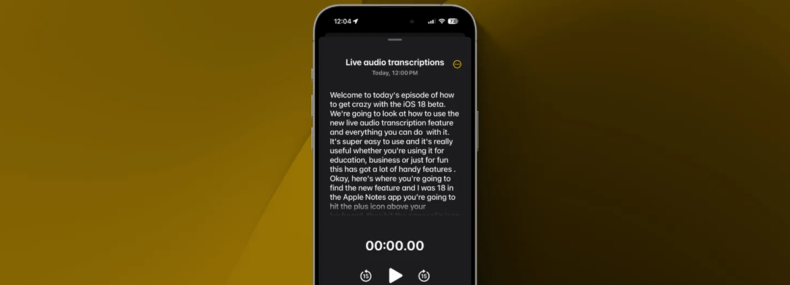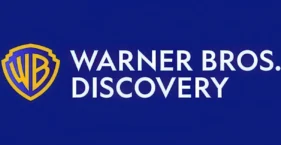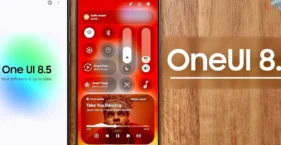Os aplicativos Apple Notes e Voice Memos receberam um novo recurso muito útil no iOS 18 e macOS Sequoia, que é a capacidade de transcrição de áudio ao vivo.
Esse novo recurso ajudará quem precisa de transcrições precisas, seja para estudos, trabalho ou uso pessoal. Veja como utilizar essa funcionalidade no seu dispositivo Apple.
Passo a passo para usar a transcrição de áudio ao vivo
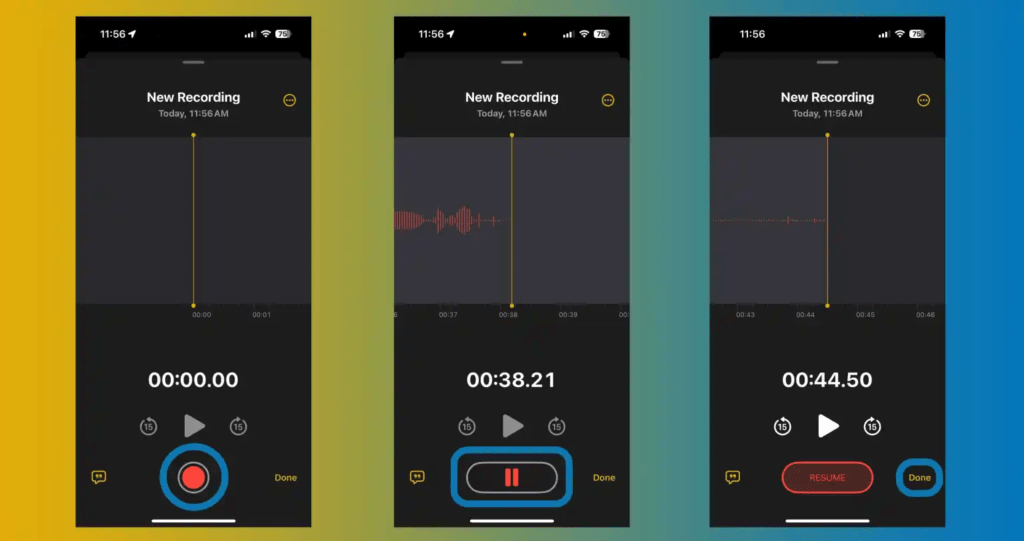
1. Atualize para iOS 18 ou macOS Sequoia:
- Atualize o seu dispositivo com a versão beta do iOS 18 ou macOS Sequoia.
2. Abra o Apple Notes:
- No seu iPhone, iPad ou Mac, abra o aplicativo Apple Notes.
3. Inicie a Gravação de Áudio:
- No iPhone, toque no ícone "+" e depois no ícone de clipe de papel.
- No macOS Sequoia, clique no ícone de onda de áudio na barra superior.
- Selecione a opção "Gravar Áudio".
4. Grave e Transcreva:
- Pressione o botão vermelho para iniciar a gravação.
- Quando terminar, toque no botão de pausa e depois em "Concluído".
- A gravação aparecerá e, em breve, a transcrição será exibida.
5. Acesse a Transcrição:
- Toque na gravação de áudio e depois no botão de citação no canto inferior esquerdo para ver a transcrição ao vivo.
- Para copiar, pesquisar ou exportar a transcrição, toque no ícone de três pontos no canto superior direito.
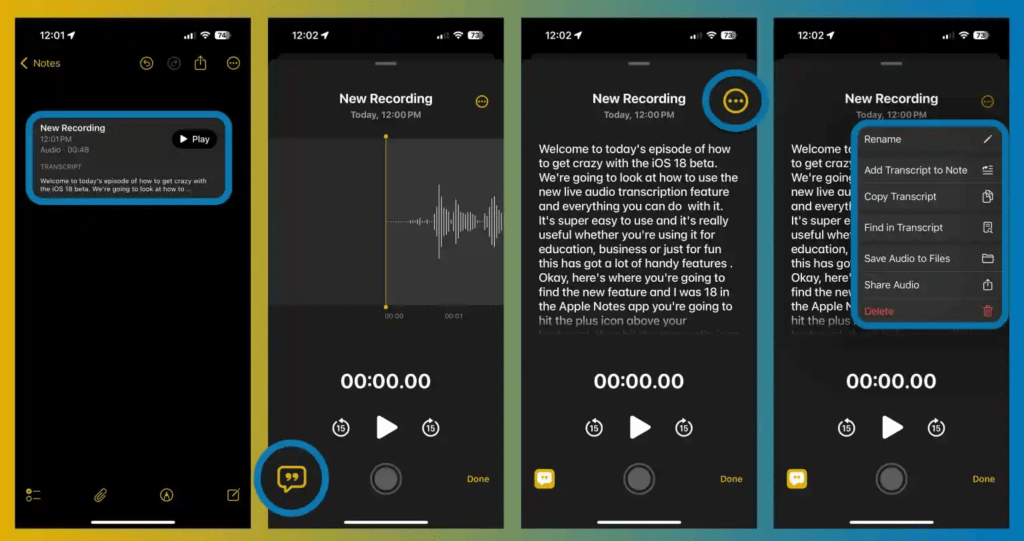
Transcrição ao vivo no Voice Memos
No aplicativo Voice Memos, a transcrição ao vivo também é automática. Após gravar um novo memorando, toque no ícone de onda de voz, abra o memorando e toque no botão de citação para acessar a transcrição.